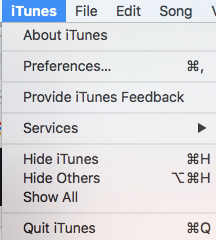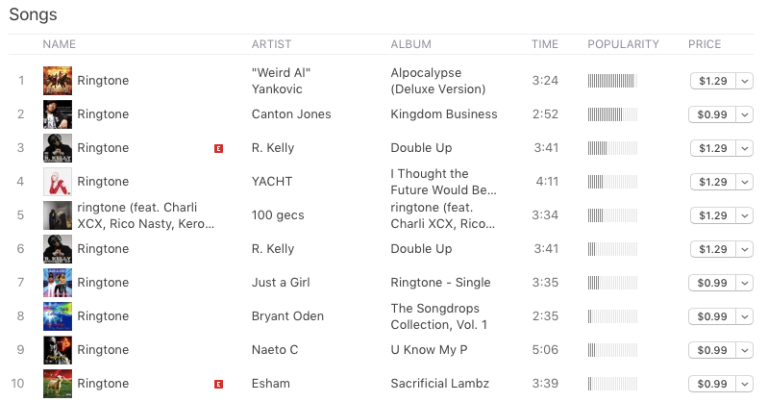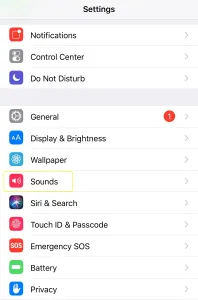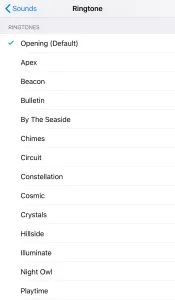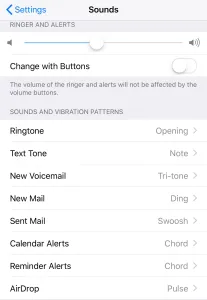走在繁忙的街道上,您会听到与每个人的 iPhone 铃声相同的品牌就职铃声。

XNUMX 年代初期人们过去每周更换铃声的日子到哪里去了? 甚至是 XNUMX 年代他们编写自己的铃声时?
仍然有一种方法可以毫不犹豫地使用真正反映您个性的铃声从人群中脱颖而出。 在这里,我们将介绍如何在 iPhone 上更改铃声、如何导入新铃声以及如何为联系人指定铃声。
如何在 iPhone 上更改铃声
- 转到设置,然后声音。

- 单击铃声。

- 您可以点击每个不同的铃声来听听每个铃声的声音。
- 只需单击您喜欢的一个,它就会被设置为您的新铃声。

如何在 iPhone 上为联系人设置铃声
如果您想为其中一个联系人设置特定的铃声怎么办? 这也比较容易。 以下是更改其中一个 iPhone 联系人的铃声的方法:
2. 点击要为其设置自定义铃声的联系人
3. 点击编辑
4. 在底部,选择铃声,选择您喜欢的或您自己创建的,然后点击完成
如何更改 iPhone 上的文本提示音
无论您是想将文本铃声更改为 Kim Possible,还是只是烦人的东西,设置新的文本铃声就像在 iPhone 上设置自定义铃声一样简单。
1. 点击“设置”,然后点击“声音”。
2. 点击“短信铃声”,选择您喜欢的短信铃声。
如果您想设置自定义铃声,只需按照下面相同的步骤下载自定义铃声即可。
如何免费将铃声导入 iPhone
但是,如果您不想为 30 秒长的铃声付费,您可以免费为您的 iPhone 添加铃声。 您必须在计算机上使用 iTunes 才能执行此操作。 通过这种方式,您可以添加 MP3 或 AAC 文件并将其制作为铃声,无论是歌曲还是某人的谈话,这都是可能的,尽管这是一个有点乏味的过程。
1. 首先,确保您的 iTunes 资料库中有 MP3 或 AAC 文件。
2. 在 iTunes 资料库中,右键单击歌曲或曲目并选择获取歌曲信息或信息。
3. 选择“选项”选项卡并选中“启动”和“停止”框。
4. 输入歌曲或剪辑的开始和停止时间,确保不超过 30 秒,然后单击确定。
5. 如果您使用的 iTunes 版本低于 12.5,请再次右键单击该文件并选择“创建 AAC 版本”。 然后它将在 iTunes 中转换为重复曲目,持续 30 秒或更短时间。
6.如果您使用的是iTunes 12.5及以上版本,过程会稍微复杂一些。 选择歌曲或文件一次,转到“文件”菜单,单击“转换”,然后选择“创建 AAC 版本”。
如果您找不到 Create AAC,您的设置可能没有正确配置。 要配置您的设置,请执行以下操作:
单击左上角的 iTunes,然后单击首选项。

单击“导入设置”并选择“使用 AAC 编码导入”。
如果您使用的是 iTunes 12.4 以上版本,请在菜单栏中选择编辑,单击首选项并按照相同的步骤操作。
7. 右键单击新创建的 AAC 曲目,然后在 Windows 上单击“在 Windows 资源管理器中显示”,在 Mac 上单击“在 Finder 中显示”。
8. 右键单击新窗口中的文件并选择重命名。
9. 将文件扩展名从 .m4a 更改为 .m4r。
10. 当提示更改扩展名时单击是。
11. 通过单击音乐按钮并按编辑启用音调部分,然后选中音调旁边的框。 如果这不起作用,请点击三个点并从列表中选择音调。 在 iTunes 中打开“音调”部分,然后将文件从 Windows 资源管理器或 Finder 拖到“音调”中。 如果您有 iTunes 12.7,请跳过。
12. 使用 USB 数据线将 iPhone 连接到 PC 或 Mac。
13. 将铃声从铃声拖到您的手机图标上,它应该同步。
如何在 iTunes 中添加铃声
1. 使用 USB 数据线将 iPhone 连接到 PC 或 Mac。
2. 在 iTunes 中单击您的手机图标,展开该部分,然后单击铃声。
3. 从 Windows 资源管理器或 Finder 中复制 M4R 文件并复制路径。
4. 将其粘贴到 iTunes 的铃声部分。
5. 现在它将与您的 iPhone 同步。
您的自定义铃声现在将出现在 iPhone 铃声设置的顶部。